WueCampus - Anleitung für Dozenten und Kursbetreuer
1. Wie richte ich einen Kurs ein? - Kurzanleitungen rund um die Kursbetreuung
1.5. Abschnitte einfügen und verschieben, Aktivitäten erstellen und verschieben
In der vorherigen Version der Oberfläche musste man Abschnitte am Ende eines Kurses erstellen und dann an die gewünschte Position hoch schieben.
Dies ist nun anders. Egal an welcher Position man den neuen Abschnitt haben möchte, klickt man mit eingeschaltetem Bearbeitungsmodus nun einfach auf Thema hinzufügen und der Abschnitt wird an dieser Stelle eingefügt.
Gefällt einem die Position nicht, kann man mit Hilfe des Kursindexes die Abschnitte einfach per Drag-and-Drop verschieben. Dafür muss der Bearbeitungsmodus aktiviert sein.
Beides ist ebenfalls möglich für Aktivitäten. Mit eingeschaltetem Bearbeitungsmodus kann via der großen Schaltfläche Aktivität oder Material anlegen eine Aktivität unter dem jeweiligen Abschnitt angelegt werden. Mit eingeschaltetem Bearbeitungsmodus kann man auch mittels des Kursindexes diese Elemente in andere Abschnitte verschieben, oder die Reihenfolge innerhalb des Abschnittes ändern.
Anm.: Abschnitte und Aktivitäten lassen sich auch ohne den Kursindex per Drag-and-Drop verschieben. Dies ist jedoch aufgrund der größeren Distanzen der einzelnen Elemente meistens erheblich schwerfälliger.
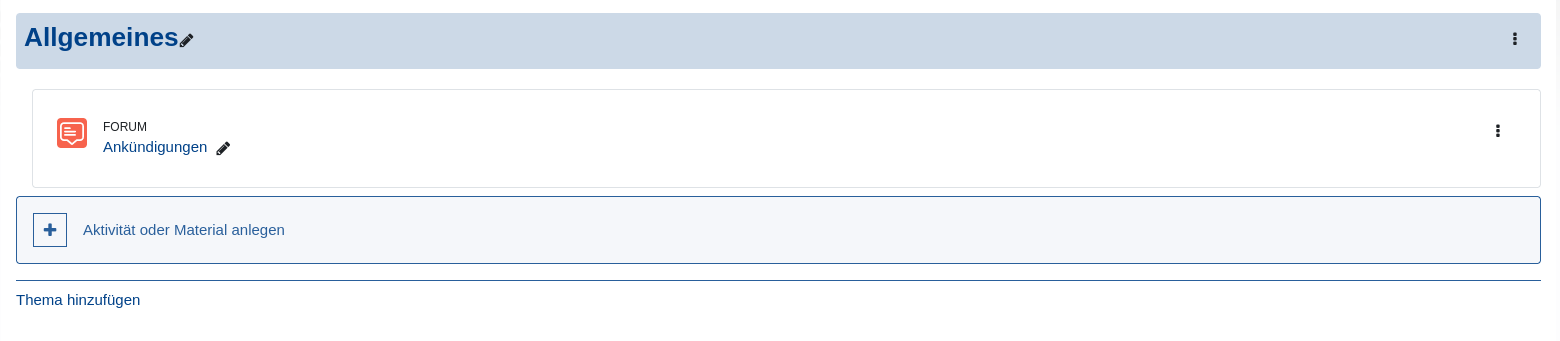
Wie wird eine Datei hochgeladen?
- Wechseln Sie zu dem gewünschten Kurs.
- Schalten Sie den Kurs in den Bearbeitungsmodus: Regler in der oberen rechten Ecke der Navigationsleiste auf Grün Bearbeiten aktiv stellen.
- Ziehen Sie die Datei per Drag-and-Drop von Ihrem Desktop auf den Kursabschnitt, in dem Sie die Datei hinzufügen wollen. Sobald Sie die Dateien durch Loslassen einfügen können, erscheint ein Kasten mit dem Text "Datei(en) hier einfügen".
- Bei Bedarf können Sie den Namen der Datei ändern, indem Sie direkt neben dem Dateinamen auf das "Titel bearbeiten"-Symbol klicken. Ihre Eingabe können Sie per Enter-Taste abspeichern.

Wie lade ich ein ganzes Verzeichnis hoch?
- Wechseln Sie zu dem gewünschten Kurs.
- Schalten Sie den Kurs in den Bearbeitungsmodus: Regler in der oberen rechten Ecke der Navigationsleiste auf Grün Bearbeiten aktiv stellen.
- Erstellen Sie auf Ihrem Rechner eine ZIP-Datei des gewünschten Verzeichnisses.
- Ziehen Sie die ZIP-Datei des Verzeichnisses per Drag-and-Drop von Ihrem Desktop in den Kursabschnitt, in dem Sie das Verzeichnis hinzufügen wollen.
- WueCampus fragt Sie nun, was Sie mit der einzufügenden Datei machen möchten. Wählen Sie hier als Option Dateien entpacken und Verzeichnisse anlegen aus und klicken Sie auf den Button Hochladen.
